1. Создадим организацию для работы с торговыми площадками.
1.1 Для этого выбираем пункт Главное -> Организации.
Нажимаем Создать.
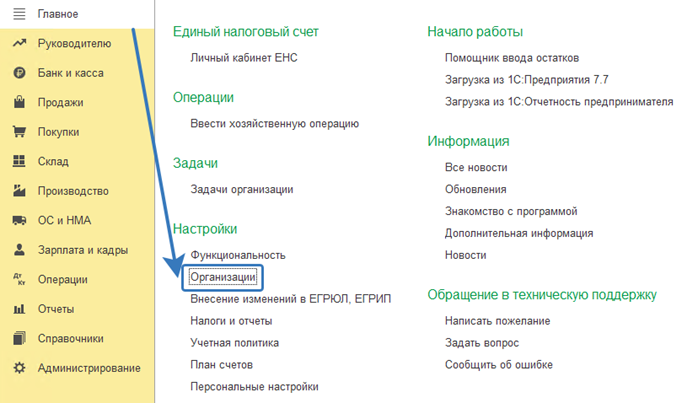
1.2 Далее выбираем вид организации.
В нашем примере это будет ООО.
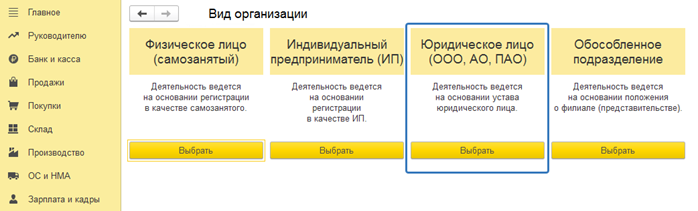
1.3 Назовём её «Продавец на торг. площадках».
Обратим внимание на пункт Налогообложение. Там выбираем (в нашем примере) УСН (доходы, минус расходы).
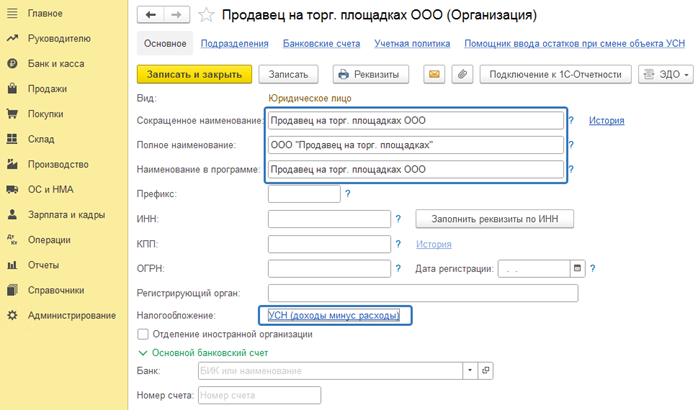
2. Выполним базовые настройки программы для работы с маркетплейсами по схеме договор на оказание услуг.
2.1 Проверим базовые настройки.
Установлены ли счета учёта в документах.
Переходим в меню Главное -> Персональные настройки
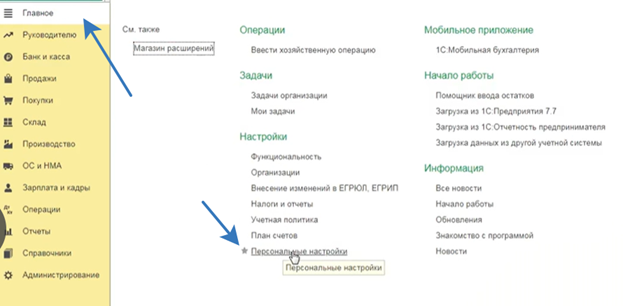
Проверяем установлен ли флаг Показывать счета учёта в документах.
Если нет – выбираем его.
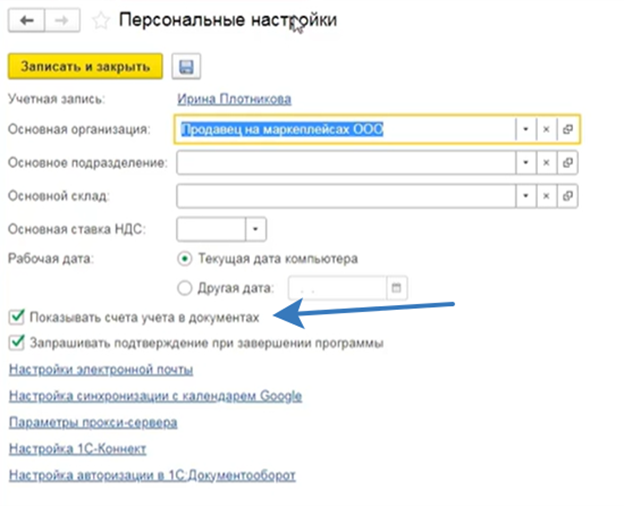
2.2 Момент, на котором мы остановимся, это функциональность.
Для этого мы перейдем в раздел Главное и выберем пункт Функциональность.
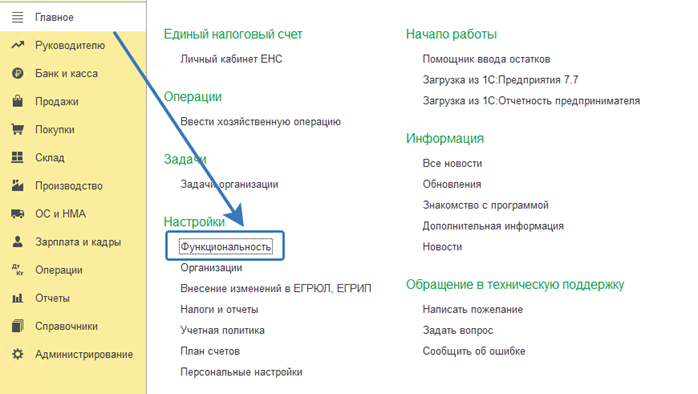
Ранее мы говорили про работу с маркетплейсами по комиссионной схеме, для нас самой важной галочкой здесь была комиссионная торговля, то есть продажа товаров или услуг через комиссионеров-агентов.
Сейчас говорим про совершенно иную схему, когда нам оказывают услуги в поиске клиентов и в приеме платежей, то здесь для нас важны будут совершенно другие флаги.
‒ Первый важный флаг – это отгрузка без перехода права собственности.
Данным документом мы будем пользоваться с вами на регулярной основе, когда мы передаем товар в доставку, например, Яндекса. Товар поехал, но в этот момент, пока он находится в пути и пока за него не оплатят покупатель и покупатель не примет наш товар, он будет находиться в отгрузке без перехода права собственности. Поэтому данную возможность обязательно нужно включить.
‒ Второй важный флаг – доставка товара автотранспортом.
Если у вас осуществляется доставка товаров автомобильным транспортом с оформлением транспортных или товарно-транспортных накладных, опять же тех же самых товаров то вам необходимо установить флаг доставка товара автотранспортом.
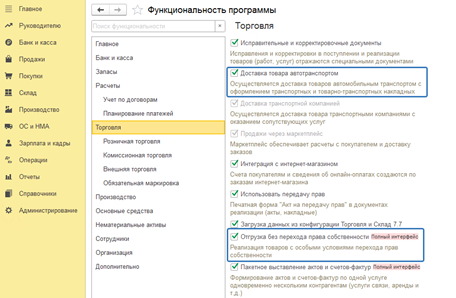
2.3 Проверим, включен ли у нас учет по складам.
Внимание! Учет по складам обязательно нужно включать для тех организаций, которые передают свои товары именно Яндексу, то есть не занимаются самостоятельной доставкой,
а именно передают их маркетплейсам.
Переходим в пункт Администрирование и выбираем Параметры учета.
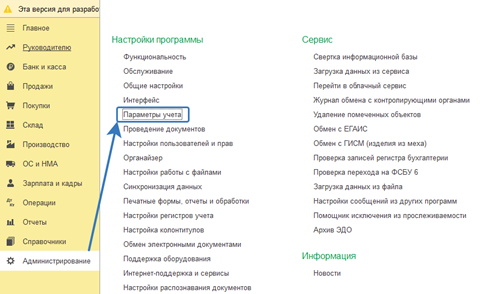
В открывшемся окне выбираем ссылку «Настройка плана счетов»
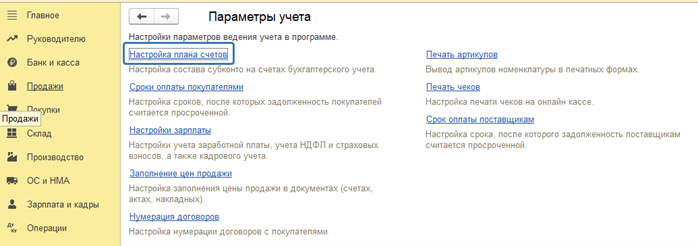
И в графе «Учет запасов» переходим по ссылке.
Если склады не были включены, ссылка может называться просто «По номенклатуре и партиям».
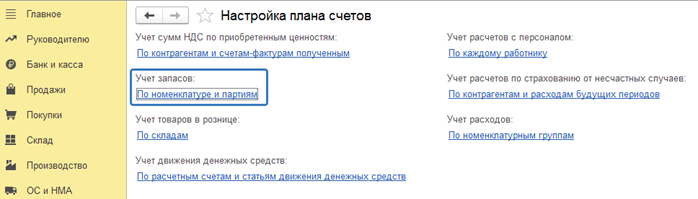
Здесь проверяем первая вкладку по складам, флаг по складам и пункт по количеству и сумме. Можно выбрать просто по количеству, но лучше ориентироваться еще и на сумму, чтобы иметь возможность сразу все это отследить.
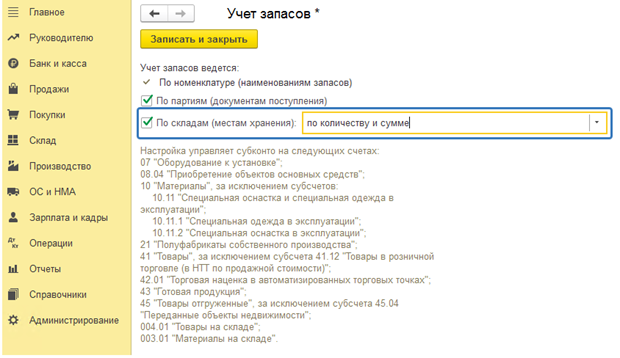
Нажимаем кнопку Записать и закрыть.
3. Создадим нового контрагента.
3.1 Переходим в Справочники -> Контрагенты.
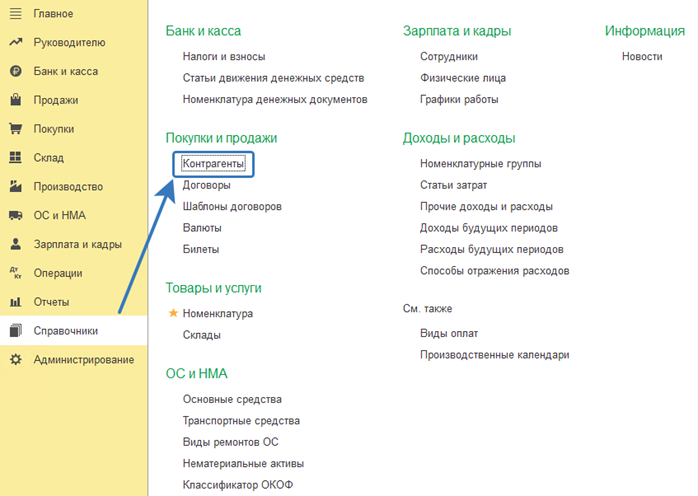
Внимание! Прежде чем заводить нового контрагента или какую-то новую номенклатуру, необходимо обязательно воспользоваться поиском. Убедится, что такой контрагент либо номенклатура небыли заведены ранее. И только после этого нажимать кнопку Создать.
3.1.1 Нажимаем Создать.
‒ Вводим наименование, к примеру «Яндекс маркет».
‒ Вводим ННН, КПП, можно занести ОГРН, банковские реквизиты, контактные лица и т.д.
И после этого нажимаем на кнопку «Записать».
‒ Так же можно внести банковские реквизиты.
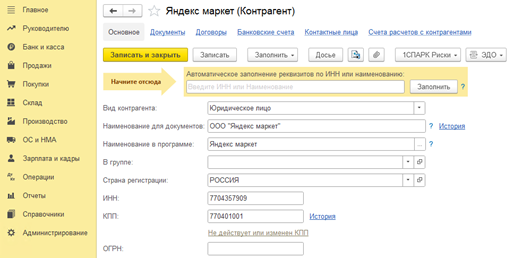
3.1.2 Создаём договор с Яндексом.
Для этого мы переходим вверху по ссылке «Договоры» и нажимаем на кнопку «Создать».
‒ Выбираем Вид договора - «Транспортные компании, доставка и оплата».
Так как транспортная компания у нас будет Яндекс, и они же будут принимать за нас платежи.
‒ Заполняем Номер и дата договора. Можно не указывать либо указать реальные данные договора с маркетплейсом.
‒ Водим Наименование договора.
‒ Нажимаем Записать и закрыть.
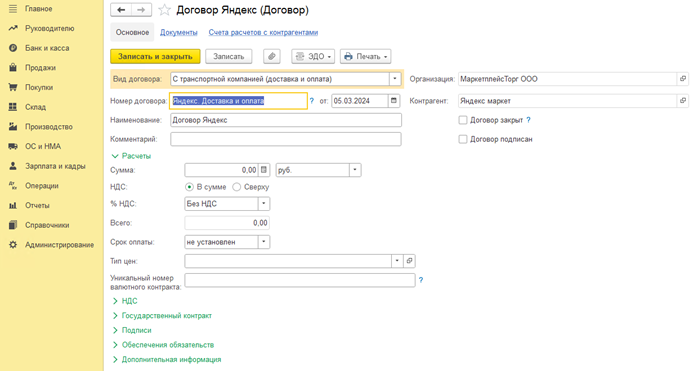
То, что мы используем в примере Яндекс маркет, это не означает что это работает только с Яндекс маркетом. Все остальные площадки, которые работают по данной схеме у них все будет абсолютно аналогично.
4. Создадим номенклатуру, с которой будем работать в дальнейшем.
4.1 Для этого переходим в раздел справочники.
Выбираем пункт номенклатура.
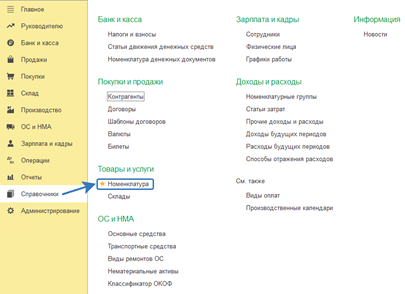
4.2.1 Нажимаем кнопку Создать.
В Наименование пишем – Товар Яндекс.
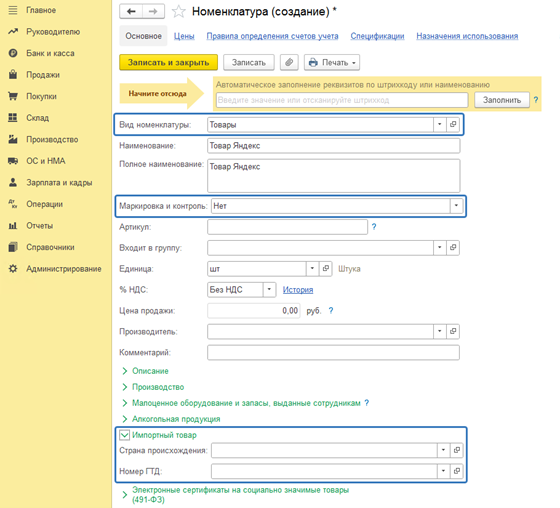
Внимание!
- Если это маркированный товар или товар, который подлежит прослеживанию, то в графе маркировка и контроль это сразу нужно указать для того, чтобы у вас в дальнейшем учет велся корректно.
- Также, если это импортный товар, по которому ведутся номера ГТД, можно это занести в графе Импортный товар.
- Если это товар, который подходит под внешнеэкономическую деятельность, обязательно ввести код товара в пункте Классификация -> ТН ВЭД.
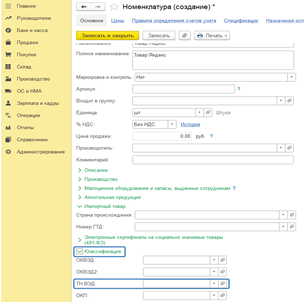
Нажимаем на кнопку «Записать и закрыть».
Далее рассмотрим, как передаются товары на склад Яндекса.
Они передаются совершенно иначе, не так как с рассматривали ранее в случае работы с маркетплейсами по схеме передачи на комиссию, а передаются как на ответственное хранение.
Отгрузка будет происходить не так, как это было с маркетплейсами по отчету комиссионера, а будет происходить отгрузка без перехода права собственности.
Так же рассмотрим, как вводить комиссию и какие-то другие услуги, которые нам выставляет маркетплейс.